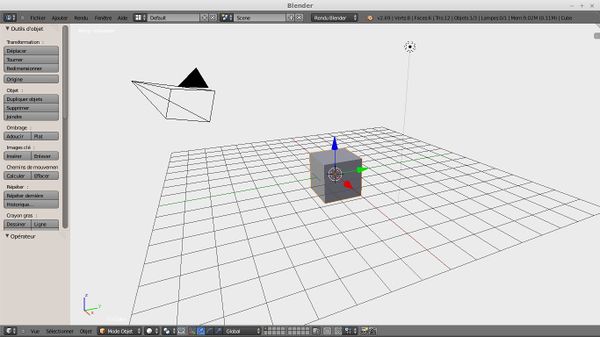Tutoriel Blender minimum : Différence entre versions
(→en amont : configurer les panneaux) |
|||
| Ligne 9 : | Ligne 9 : | ||
==en amont : configurer les panneaux== | ==en amont : configurer les panneaux== | ||
| + | |||
| + | On par du fichier de démarrage standard, contenant un cube | ||
Pour avoir un minimum de manipulateurs à l'écran, il est utile de simplifier la vue pour faire disparaître certains panneaux. | Pour avoir un minimum de manipulateurs à l'écran, il est utile de simplifier la vue pour faire disparaître certains panneaux. | ||
| Ligne 18 : | Ligne 20 : | ||
ne pas oublier de fermer le panneau infos avec le raccourci "N" | ne pas oublier de fermer le panneau infos avec le raccourci "N" | ||
| + | Le résultat doit ressembler à ça : | ||
| + | [[File:Blender.simple.0.jpg|600px]] | ||
==Changer de point de vue== | ==Changer de point de vue== | ||
Comme le mode 3D est représenté en 2D sur l'écran, il est très utile de '''changer de point de vue souvent''', pour bien comprendre comment se placent les pièces qu'on manipule. | Comme le mode 3D est représenté en 2D sur l'écran, il est très utile de '''changer de point de vue souvent''', pour bien comprendre comment se placent les pièces qu'on manipule. | ||
Version du 14 juillet 2015 à 10:02
Ce mini tutoriel permet d'apprendre les manipulations de base dans blender :
- déplacer un objet
- changer sa taille
- le faire tourner
- le dupliquer
Il a été testé au Chateau de Mayenne avec des enfants de 6 ans
en amont : configurer les panneaux
On par du fichier de démarrage standard, contenant un cube
Pour avoir un minimum de manipulateurs à l'écran, il est utile de simplifier la vue pour faire disparaître certains panneaux.
Pour ce faire, il suffit de cliquer avec le bouton droit de la souris à la jonction entre deux panneaux et de choisir "joint aeras"
le panneau d'outils (raccourci "T") reste présent à gauche
ne pas oublier de fermer le panneau infos avec le raccourci "N"
Le résultat doit ressembler à ça :
Changer de point de vue
Comme le mode 3D est représenté en 2D sur l'écran, il est très utile de changer de point de vue souvent, pour bien comprendre comment se placent les pièces qu'on manipule.